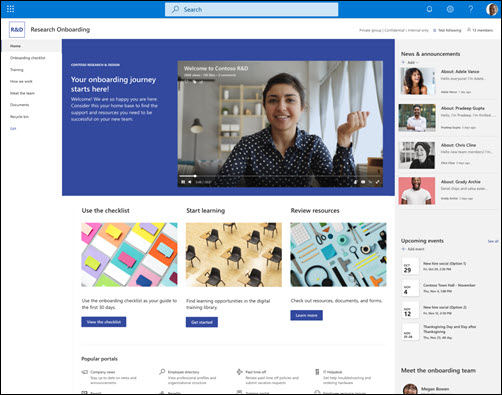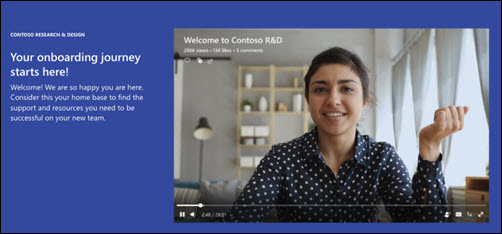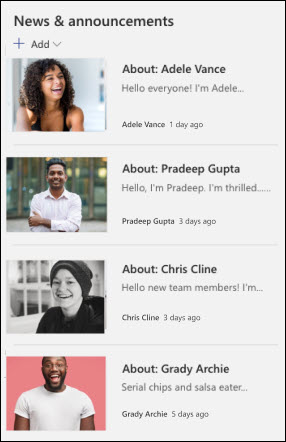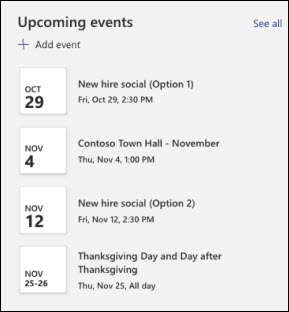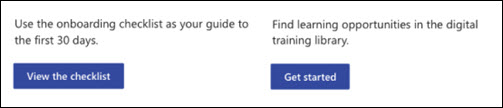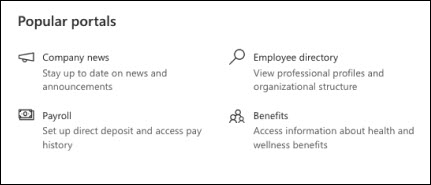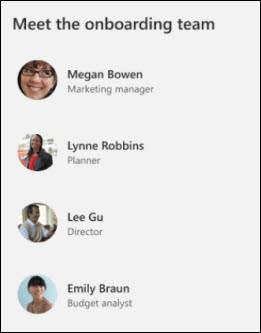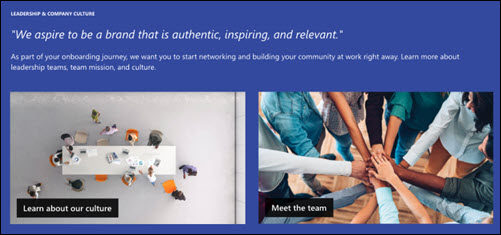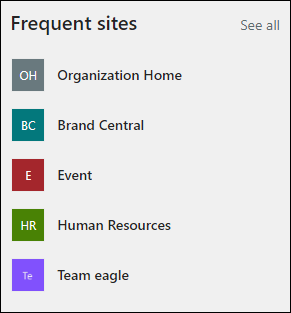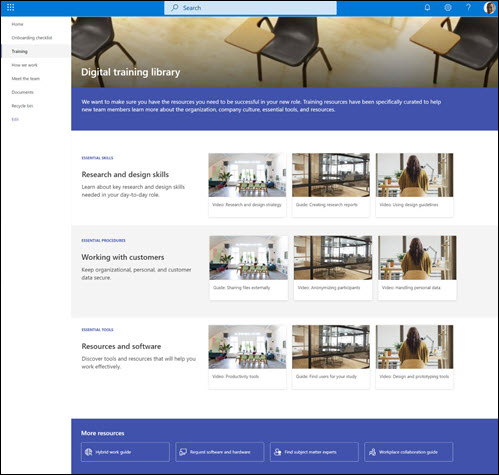Predložak timskog web-mjesta sustava SharePoint za zaposlenike timsko je web-mjesto osmišljeno tako da služi kao interna početna stranica za zaposlenika koji se unajmi i nove zaposlenike. Pomozite novim zaposlenicima voditi postupak uvježbavanja tima uz pristup resursima za obuku, vijestima tvrtke ili ustanove, popisima za uključivanje i nadolazećim događajima.
U ovom članku dijelimo elemente koji se nalaze na predlošku web-mjesta zaposlenika koji se ulažu u tim sustava SharePoint i raspravljamo o tome kako možete prilagoditi web-mjesto da biste ga učinili svojim.
Napomene:
-
Ovaj predložak je povezani predložak okruženja Microsoft 365. Kada setim stvori pomoću ovog predloška, povezani predložak sustava SharePoint primjenjuje se na web-mjesto i tim.
-
Komponente sustava SharePoint, kao što su stranice, popisi i integracije s platformom Power Platform, automatski se dodaju i prikvače kao kartice na kanal Općenito u timu. Korisnici mogu uređivati ove stranice i popise izravno iz aplikacije Teams.
Značajke web-mjesta
-
Prilagodljivo web-mjesto koje dolazi s unaprijed popunjenim slikama, web-dijelovima i sadržajem koji je namijenjen nadahnjuju uređivačima web-mjesta prilikom prilagođavanja potrebama vašeg tima.
-
Unaprijed popunjene stranice i web-dijelovi koji pokazuju prilike za obuku, timove, vijesti i događaje.
-
Pomoću Microsoftova popisa stvorite novi kontrolni popis zaposlenika koji se unese da biste bili sigurni da su vaši novi zaposlenici postavljeni za uspjeh.
Napomene:
-
Neke se funkcije uvode postupno tvrtkama ili ustanovama koje su se odlučile za program ciljanog izdanja. To znači da možda još ne vidite tu značajku ili da se ona može razlikovati od onoga što je opisano u člancima pomoći.
-
Kada predložak primijenite na postojeće web-mjesto, sadržaj se neće automatski spojiti s novim predloškom. Umjesto toga, postojeći sadržaj bit će pohranjen kao duplicirana stranica u sadržaju web-mjesta.
Najprije slijedite upute za dodavanje predloška web-mjesta na novo ili postojeće web-mjesto sustava SharePoint.
Napomena: Da biste ovaj predložak dodali na web-mjesto, morate imati dozvole za stvaranje web-mjesta.
Istražite unaprijed popunjen sadržaj web-mjesta, web-dijelove i stranice i odlučite koje ćete prilagodbe web-mjesta morati uskladiti s robnom markom, glasom i ukupnim poslovnim ciljem tvrtke ili ustanove.
Unaprijed popunjene stranice web-mjesta:
-
Početna stranica – omogućuje posjetiteljima da se uključe u vijesti odjela, događaje i pristup resursima za obuku.
-
Kontrolni popis za uključivanje – sadrži popis koji novim zaposlenicima omogućuje određivanje prioriteta za uvođenje zadataka. Prilagodite ovu stranicu personalizacijom predloška popisa za uvođenje novog zaposlenika .
-
Obuka – omogućuje pristup temama i resursima za obuku kao što su ključne vještine, postupci i alati. Prilagodite ovu stranicu uređivanjem web-dijelova Tekst i Brze veze.
-
Kako radimo – ističe informacije o drugim timovima u tvrtki ili ustanovi i društvenim klubovima te uzrokuje pomoć u angažiranju zaposlenika na radnom mjestu. Prilagodite ovu stranicu uređivanjem web-dijelova Tekst i Brze veze.
-
Upoznajte tim – ističe informacije o organizacijskoj strukturi i drugim informacijama temeljnog odjela. Prilagodite ovu stranicu uređivanjem teksta, brzih veza i web-Osobe dijelova.
-
Dokumenti – jednostavan pristup zajedničkim dokumentima.
-
Koš za smeće – omogućuje pristup nedavno izbrisanom sadržaju.
Kada dodate predložak timskog web-mjesta zaposlenika koji se u njega unesete, vrijeme je da ga prilagodite i učinite svojim.
Napomena: Da biste uredili web-mjesto sustava SharePoint, morate biti vlasnik web-mjesta ili član web-mjesta.
|
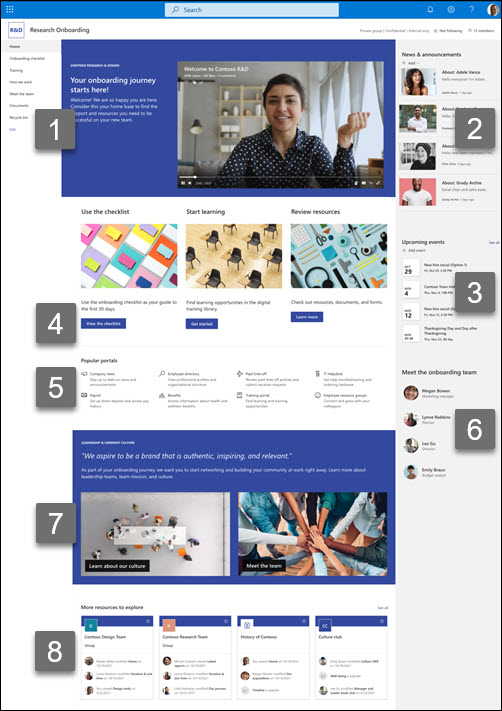 |
Prilagodite izgled web-mjesta, navigacijuweb-mjestom, web-dijelove i sadržaj da bi odgovarali potrebama gledatelja i tvrtke ili ustanove. Prilikom prilagodbe najprije provjerite je li web-mjesto u načinu rada za uređivanje tako da u gornjem desnom kutu web-mjesta odaberete Uređivanje. Dok radite, možete spremiti kao skicu ili ponovno objaviti promjene da bi uređivanja bilo vidljivo gledateljima.
1. Koristite web-dijelove Tekst i Slika da biste pružili zanimljive informacije i slike.
-
Odaberite web-dio Tekst.
-
Uredite i oblikujte tekst unutar web-dijela.
-
Odaberite web-dio Slika i odaberite Uređivanje web-dijela
-
Odaberite Promijeni i odaberite izvor slike.
-
Kada odaberete sliku, odaberite Umetni.
Saznajte više o uređivanju web-dijelovaTekst i Slika.
2. Korištenje web-dijela Novosti za prikaz važnih i zanimljivih priča
-
Odaberite web-dio Novosti i odaberite Uređivanje web-dijela
-
Odaberite postavke Izvorvijesti, Raspored i Filtar koje odgovaraju potrebama tvrtke ili ustanove.
-
U odjeljku Organizirajte objave u odjeljku Odabir novosti organizirajte se prema potrebama tvrtke ili ustanove.
Saznajte više o uređivanju, filtriranju i ciljanju ciljne skupine pomoću web-dijela Novosti.
3. Upotrijebite web-dio Događaji da biste stvorili popis događaja i datuma koje želite zapamtiti
-
Odaberite web-dio Događaji i odaberite Uređivanje web-dijela
-
Odaberite izvor, raspon datuma i raspored događaja koji će se prikazati.
-
Unesite maksimalan broj stavki koje će biti navedene u ovom web-dijelu.
Saznajte više o korištenju web-dijela Događaji.
4. Upotrijebite web-dio Gumb da biste pomogli važnim vezama da se iskažu na vašem web-mjestu
-
Odaberite web-dio Gumb, a zatim Uređivanje web-dijela
-
Promijenite natpis gumba, vezu i poravnanje.
Saznajte više o korištenju web-dijela Gumb.
5. Korištenje web-dijela brze veze za pomoć pri ulasku resursa na površinu
-
Odaberite web-dio Brze veze i odaberite Uređivanje web-dijela
-
Ako je potrebno, uredite vezu, naslov, ikonu i opis.
-
Da biste dodali vezu, odaberite + Dodaj veze.
Pogledajte različite rasporede i saznajte više o uređivanju web-dijela Brze veze.
6. Korištenje web-Osobe-dijela za prikaz podataka za kontakt tima
-
Odaberite Osobe i odaberite Uređivanje web-dijela
-
Unesite ime ili adresu e-pošteosobe da biste je pronašli u imeniku tvrtke ili ustanove.
-
Odaberite ime osobe da biste je dodali.
Saznajte više o dodavanju profila osoba pomoću Osobe web-dijela.
7. Korištenje web-dijelova tekst i slike za prikaz timova, kulture i povezanog sadržaja
-
Odaberite web-dio Tekst.
-
Uredite i oblikujte tekst unutar web-dijela.
-
Odaberite web-dio Slika i odaberite Uređivanje web-dijela
-
Odaberite Promijeni i odaberite izvor slike.
-
Kada odaberete sliku, odaberite Umetni.
Saznajte više o uređivanju web-dijelaTekst i slika.
8. Upotrijebite web-dio Web-mjesta za prikaz povezanih web-mjesta.
-
Odaberite web-dio Web-mjesta i odaberite Uređivanje web-
-
Odaberite prikaz web-mjesta koja korisnik često posjećuje ili odaberite određena web-mjesta za prikaz.
-
Odaberite raspored i broj web-mjesta koja će se prikazivati odjednom.
Saznajte više o korištenju web-dijela Web-mjesta.
Prilagodite sljedeće stranice unutar web-mjesta:
-
Kontrolni popis za uključivanje – prilagodite ovu stranicu personalizacijom predloška popisa za uvođenje novog zaposlenika.
-
Obuka – prilagodite ovu stranicu uređivanjem web-dijelova tekstnihi brzih veza.
-
Kako radimo – prilagodite ovu stranicu uređivanjem web-dijelova tekstai brzih veza.
-
Upoznajte tim – prilagodite ovu stranicu uređivanjem web-dijelova tekstai brzih veza.
Prilagodba izgleda i navigacije web-mjestom
Prije zajedničkog korištenja web-mjesta s drugim korisnicima na web-mjestu postavite završne pojedinosti tako da korisnici mogu pronaći web-mjesto, jednostavno se kretati vezama i stranicama te brzo pristupati sadržaju na web-mjestu.
-
Uredite biblioteke dokumenata ažuriranjem naziva mapai prijenosom resursa.
-
Uredite i prilagodite navigaciju web-mjestom.
-
Promijenite izgled web-mjesta prilagodbom teme, logotipa, izgleda zaglavlja i izgleda web-mjesta.
-
Dodajte ili uklonite stranice na ovo web-mjesto ili navigaciju web-mjesta da biste prilagodili postojeći sadržaj.
-
Odaberite povezivanje ovog web-mjesta s web-mjestom koncentratora unutar tvrtke ili ustanove ili po potrebi dodajte ovo web-mjesto u postojeću navigaciju web-mjestom koncentratora.
Omogućite zajedničko korištenje web-mjesta s drugim korisnicima nakon što prilagodite web-mjesto, pregledate ga i objavite konačnu skicu.
-
Odaberite Postavke a zatimDozvole Dozvole za web-mjesto.
-
Zatim odaberite Pozovi osobe, a zatim Dodaj članove u grupu , a zatim Dodaj da biste omogućili potpuni pristup sadržaju timskog web-mjesta, zajedničkim resursima kao što su timski kalendar programa Outlook i prava na uređivanje web-mjesta.
-
Zatim odaberite Pozovi osobe, a zatim Zajednički koristi samo web-mjesto, a zatim Spremi da biste omogućili zajedničko korištenje web-mjesta, ali ne i zajedničke resurse ili prava za uređivanje web-mjesta.
Saznajte više o upravljanju postavkama timskog web-mjesta, informacijama o web-mjestu i dozvolama.
Kada stvorite i pokrenete web-mjesto, sljedeća važna faza održava sadržaj web-mjesta. Provjerite imate li plan da sadržaj i web-dijelove održavate ažurnim.
Najbolje prakse održavanja web-mjesta:
-
Plan održavanja web-mjesta – utvrdite raspored za pregled sadržaja web-mjesta koliko god je često potrebno da bi se osiguralo da je sadržaj i dalje točan i relevantan.
-
Redovito objavljujte novosti – distribuirajte najnovije objave, informacije i status u cijeloj tvrtki ili ustanovi. Saznajte kako dodati objavu novosti na timsko web-mjesto ili komunikacijsko web-mjesto te pokazati drugim korisnicima koji će objavljivati objave kako mogu koristiti vijesti sustava SharePoint.
-
Provjerite veze i web-dijelove – ažurirajte veze i web-dijelove da biste bili sigurni da koristite punu vrijednost web-mjesta.
-
Korištenje analize radi poboljšanja angažmana – pogledajte korištenje web-mjesta pomoću ugrađenog izvješća o korištenju podataka da biste dobili informacije o popularnom sadržaju, posjetima web-mjestima i još mnogo toga.
-
Povremeno pregledajte postavke web-mjesta – kada stvorite web-mjesto u sustavu SharePoint, možete mijenjati postavke , informacije o web-mjestu i dozvole za web-mjesto.
Dodatni resursi za prilagodbu
Saznajte više o planiranju, izgradnji i održavanju web-mjesta sustava SharePoint.
Pogledajte više predložaka web-mjesta sustava SharePoint.